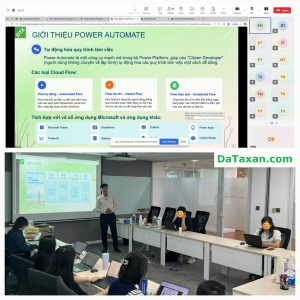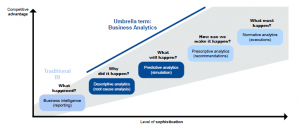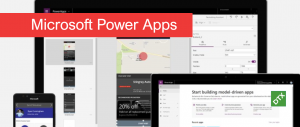Cách tách logic Submit trong PowerApps để app gọn, dễ quản lý
Giới thiệu
PowerApps là nền tảng low-code mạnh mẽ giúp tạo ứng dụng nội bộ nhanh chóng, tích hợp dữ liệu từ Excel, SharePoint, Dataverse… Tuy nhiên, khi viết logic Submit dữ liệu trực tiếp trong Button.OnSelect, nhiều app thường gặp vấn đề:
- Công thức dài, khó đọc.
- Khó debug khi xảy ra lỗi.
- Không tái sử dụng logic cho nhiều screen hoặc form.
Bài viết này sẽ hướng dẫn bạn cách tách logic Submit thành các phần riêng, giúp app:
- Gọn gàng, dễ quản lý.
- Dễ debug và nâng cấp.
- Tái sử dụng logic cho nhiều form/screen.
- Có thể kết hợp với Power Automate để tự động hóa workflow phức tạp.
Bước 1: Tạo biến kiểm tra điều kiện
Trước hết, hãy tách phần validate input ra biến riêng.
Ví dụ, kiểm tra trường Tên có bị để trống không:
Set(isNameEmpty, IsBlank(txtName.Text))
Settạo biến toàn cục.- Nếu muốn biến chỉ dùng trong screen, dùng
UpdateContext:
UpdateContext({isNameEmpty: IsBlank(txtName.Text)})
Lợi ích: tách phần validate ra khỏi công thức Submit dài, dễ đọc và sửa.
Bước 2: Tách phần thông báo lỗi (Notify)
Thay vì viết thông báo trực tiếp trong If(), bạn có thể tách riêng để quản lý nhiều lỗi:
If(
isNameEmpty,
Notify("Tên không được để trống", NotificationType.Error)
)
Nếu có nhiều field cần validate, bạn có thể dùng Collection để lưu tất cả lỗi và lặp qua:
UpdateContext({ValidationErrors: []});
If(IsBlank(txtName.Text), Collect(ValidationErrors, "Tên không được để trống"));
If(IsBlank(txtAge.Text), Collect(ValidationErrors, "Tuổi không được để trống"));
ForAll(ValidationErrors, Notify(ThisRecord.Value, NotificationType.Error))
Bước 3: Tách phần Patch dữ liệu
Sau khi validate thành công, mới Patch dữ liệu vào Data Source:
If(
!isNameEmpty,
Patch(EmployeeList, Defaults(EmployeeList), {Name: txtName.Text, Age: Value(txtAge.Text)});
Notify("Thêm nhân viên thành công!", NotificationType.Success)
)
- Nếu app cần Patch nhiều Data Source, bạn có thể viết từng bước riêng, không nhồi tất cả trong một If().
- Giúp dễ debug và quản lý.
Bước 4: Tái sử dụng logic bằng Component
PowerApps cho phép tạo Component để tái sử dụng logic:
- Tạo component
FormHandler. - Thêm Input Properties: txtName, txtAge, v.v.
- Thêm Output Properties: SubmitSuccess (Boolean).
- Viết logic validate + Patch + Notify bên trong component.
- Khi cần, kéo component vào nhiều screen, bind input/output là xong.
Lợi ích:
- Không phải copy/paste công thức dài nhiều lần.
- Logic được đóng gói, dễ maintain.
Bước 5: Kết hợp Power Automate cho workflow phức tạp
Nếu Submit cần nhiều bước (Patch dữ liệu + gửi email + cập nhật lịch công việc…):
- Tạo flow trong Power Automate.
- Trong PowerApps, gọi flow:
'SubmitEmployeeFlow'.Run(txtName.Text, txtAge.Text)
- Flow sẽ xử lý tất cả công việc phức tạp, trả kết quả về app.
Lợi ích:
- Giữ app gọn nhẹ.
- Dễ debug workflow phức tạp.
- Có thể tái sử dụng cho nhiều form khác nhau.
Bước 6: Ví dụ minh họa app mẫu
Form đăng ký nhân viên mới:
- Screen 1: Form nhập thông tin (Tên, Tuổi, Bộ phận).
- Component FormHandler: Xử lý validate + Patch + Notify.
- Flow Power Automate: Gửi email thông báo HR khi nhân viên mới được thêm.
- Gallery: Hiển thị danh sách nhân viên hiện có.
Khi user nhấn Submit, component sẽ:
- Kiểm tra dữ liệu hợp lệ.
- Patch dữ liệu vào SharePoint.
- Trigger flow Power Automate gửi email.
- Notify thành công hoặc lỗi.
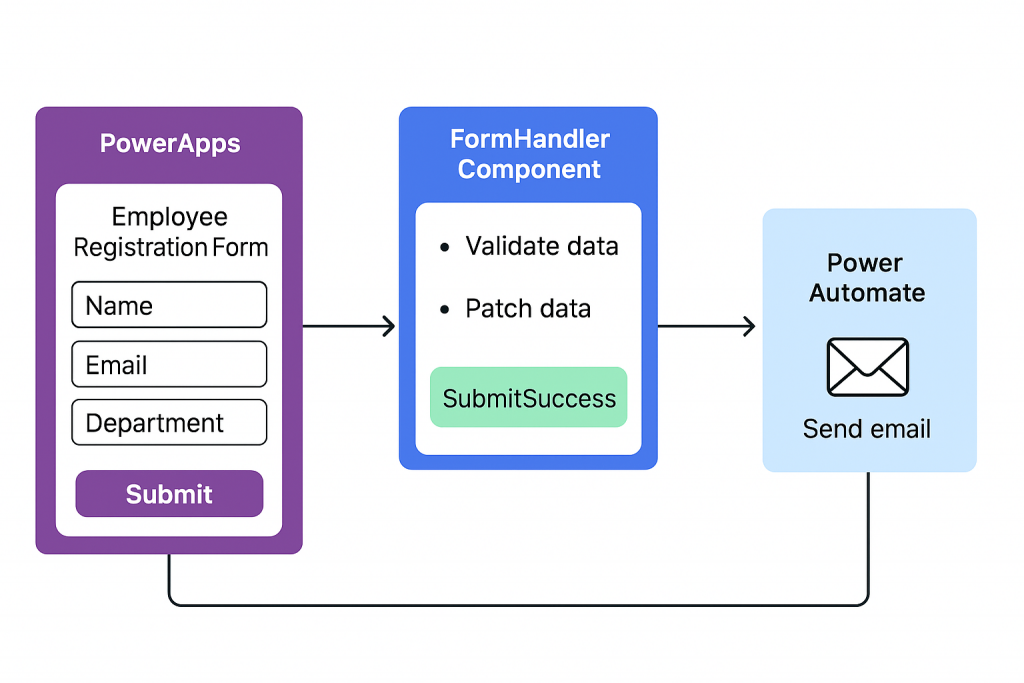
Mẹo nâng cao / Best Practices
- Sử dụng biến/collection thay vì viết công thức dài trong Button.
- Component giúp tái sử dụng logic, giảm lỗi copy/paste.
- Power Automate để xử lý workflow phức tạp ngoài app.
- Test thường xuyên bằng Monitor để kiểm tra performance và lỗi.
- Responsive layout để app chạy tốt trên cả web và mobile.
FAQ (Câu hỏi thường gặp)
- PowerApps có miễn phí không?
- Phiên bản cơ bản miễn phí, phiên bản doanh nghiệp có thêm connector nâng cao.
- Cần biết lập trình không?
- Không, chỉ cần hiểu logic, công thức cơ bản (If, Patch, Filter, Collect…).
- Có thể kết nối nhiều nguồn dữ liệu không?
- Có: Excel, SharePoint, Dataverse, SQL Server, API…
- App có chạy trên mobile không?
- Có, PowerApps responsive hỗ trợ trên web, mobile, tablet.